Du trenger ikke en produktnøkkel til å installere og bruke Windows 10

Microsoft tillater alle å laste ned Windows 10 gratis og installere det uten en produktnøkkel. Det vil fortsette å arbeide i overskuelig fremtid, med bare noen få små kosmetiske begrensninger. Og du kan til og med betale for å oppgradere til en lisensiert kopi av Windows 10 etter at du har installert den.
Enten du vil installere Windows 10 i Boot Camp, sett den på en gammel datamaskin som ikke er kvalifisert for en gratis oppgradering, eller Opprett en eller flere virtuelle maskiner, du trenger ikke å betale en prosent.
Slik laster du ned Windows 10 og installerer det uten nøkkel
RELATED: Hvor å laste ned Windows 10, 8.1 og 7 ISOs Legally
Først må du laste ned Windows 10. Du kan laste den ned direkte fra Microsoft, og du trenger ikke en produktnøkkel til å laste ned en kopi.
Det finnes et Windows 10 nedlastingsverktøy som kjører på Windows-systemer, som vil hjelpe deg med å opprette en USB-stasjon for å installere Windows 10. Hvis du ikke er i Windows, kan du besøke Windows 10 ISO-nedlastingssiden for å laste ned en ISO direkte (si, hvis du installerer Windows 10 i Boot Camp på en Mac). Hvis du besøker denne siden på en Windows-maskin, vil den omdirigere deg til nedlastingsverktøy-siden i stedet.
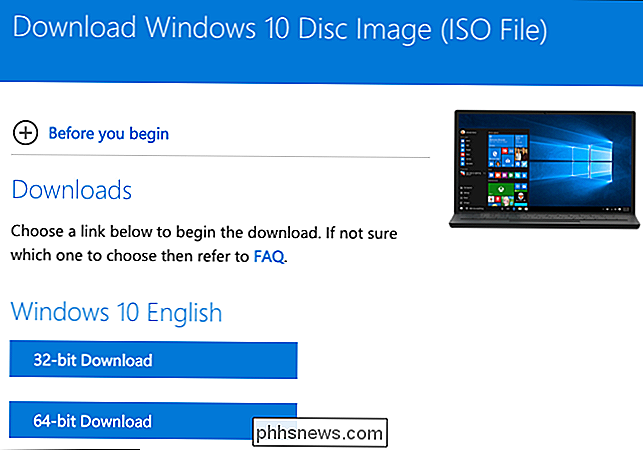
Bare start installasjonsprosessen og installer Windows 10 som du normalt ville. En av de første skjermbildene du ser vil be deg om å legge inn produktnøkkelen din slik at du kan "Aktivere Windows." Du kan imidlertid bare klikke på koblingen "Jeg har ikke en produktnøkkel" nederst i vinduet og Windows vil tillate deg å fortsette installasjonsprosessen. Du kan bli bedt om å legge inn en produktnøkkel senere i prosessen, også hvis du er, bare se etter en lignende liten kobling for å hoppe over skjermen.
Hvis du ikke ser dette alternativet, kan du også gi et KMS klientoppsett nøkkel for å fortsette. Disse nøklene gir deg ikke en aktivert kopi av Windows, med mindre du er i en organisasjon med en nøkkeladministrasjonstjeneste, men de vil tillate deg å komme gjennom Windows-installasjonsprosessen.
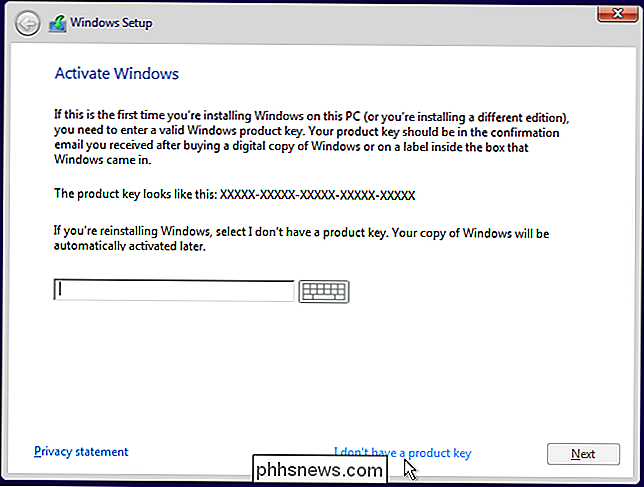
Når du velger dette alternativet, vil du være i stand til å installere enten "Windows 10 Home" eller "Windows 10 Pro." Husk at hvis du planlegger å betale for å oppgradere til den betalte versjonen senere, blir det billigere å oppgradere til Windows 10 Home, så du kan vil installere hjemmeversjonen. Uansett hvilken versjon du velger, installerer Windows 10 normalt.
Den kosmetiske begrensningen
RELATERT: Hvordan virker Windows Activation?
Når du har installert Windows 10 uten en nøkkel, vil det egentlig ikke bli aktivert. En uaktivert versjon av Windows 10 har imidlertid ikke mange restriksjoner. Med Windows XP brukte Microsoft faktisk Windows Genuine Advantage (WGA) for å deaktivere tilgang til datamaskinen. I disse dager klager Windows bare på deg på noen mindre, kosmetiske måter.
I utgangspunktet vil du ikke merke en forskjell. Til slutt begynner Windows å knuse deg en liten bit. Først vil du legge merke til et vannmerke i nederste høyre hjørne av skjermen. Du får også se en "Windows er ikke aktivert. Aktiver Windows nå. "Lenke nederst i Innstillinger-appen. Dette er den eneste form for nag du vil se. Det finnes for eksempel ingen popup-vinduer.
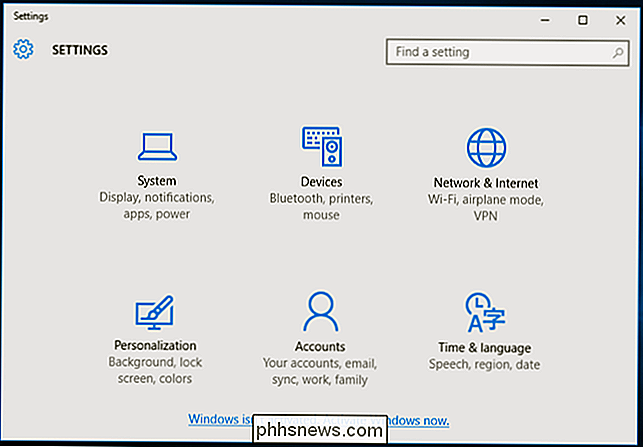
For det andre kan du ikke endre skrivebordsbakgrunnen og fra Personliggjøre> Bakgrunnsskjerm i Innstillinger-appen. Du får se en "Du må aktivere Windows før du kan tilpasse PC-en" -meldingen øverst i dette vinduet, og alternativene for å endre tapetet ditt blir gråtonet.
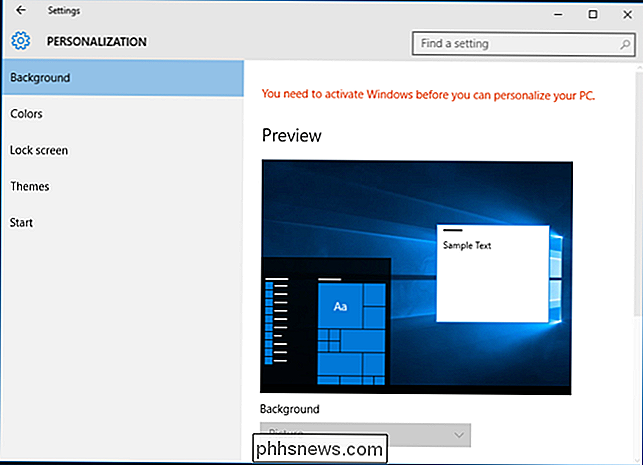
Du kan fortsatt endre tapetet ditt på andre måter , derimot. Du kan for eksempel høyreklikke et bilde i File Explorer og velge "Set as desktop background." Du kan også åpne et bilde i Photos-appen, klikke på menyknappen, klikke "Set as" og klikk "Set as background" . "Windows 7 slått deg til slutt tilbake til en svart bakgrunn, men Windows 10 synes ikke å gjøre dette.
Du finner Windows 10-inkludert bakgrunnsbilder i mappen C: Windows Web i File Explorer.
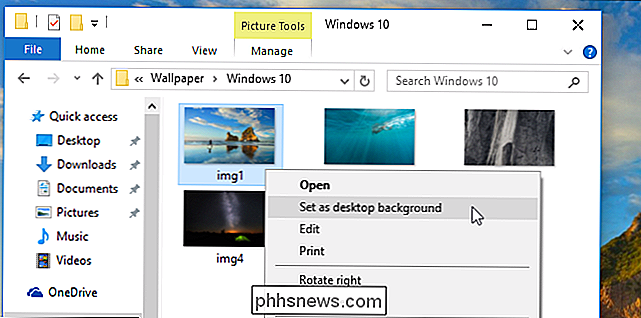
Bortsett fra disse grunnleggende begrensningene, vil ditt Windows 10-system fortsette å fungere for alltid. Det er ingen nagmeldinger bortsett fra vannmerket, du får alle systemoppdateringene, og alt annet er helt funksjonelt. Det eneste som kan forandre dette er en Windows 10-oppdatering, men Microsoft har blitt stadig smidigere siden Windows 7.
Slik oppgraderer du Windows 10 til en aktivert versjon
Med Windows 10 kan du nå betale for å oppgradere en "ekte" kopi av Windows til en lisensiert. Åpne Innstillinger-appen og hør til Oppdater og Sikkerhet> Aktivering. Du får se en "Gå til butikk" -knappen som tar deg til Windows Store hvis Windows ikke er lisensiert.
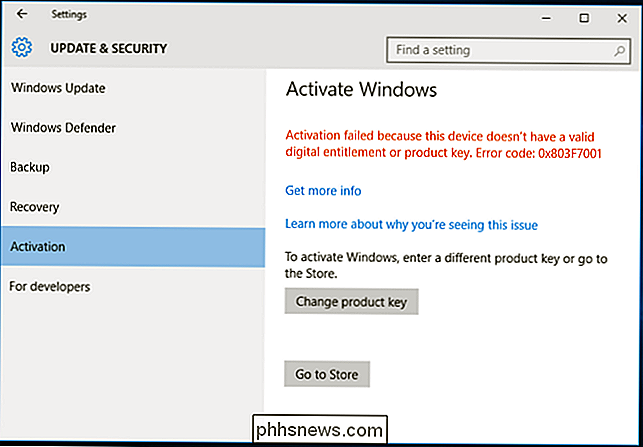
I butikken kan du kjøpe en offisiell Windows-lisens som aktiverer PCen. Hjemversjonen av Windows 10 koster 120 dollar, mens Pro-versjonen koster 200 dollar. Dette er et digitalt kjøp, og det vil umiddelbart føre til at din nåværende Windows-installasjon blir aktivert. Du trenger ikke å kjøpe en fysisk lisens.
Vi installerte Windows 10 Professional som et eksempel her, så Windows Store lar oss bare kjøpe Windows 200 Pro-lisensen på $ 200.
Dette alternativet er kanskje ikke tilgjengelig i alle land. Prisene her er for den amerikanske versjonen av Windows Store. Microsoft betaler forskjellige priser i forskjellige land og valutaer.
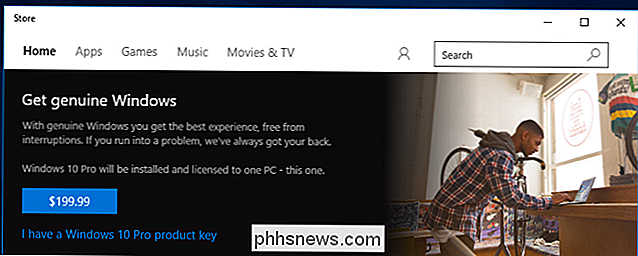
Windows 7, 8 og 8.1 fungerte på samme måte. Microsoft tillot bare ikke offisielt at du lastet ned Windows uten en produktnøkkel, og det var ingen måte å oppgradere til et lisensiert system fra Windows. Det gjør dette enda mer fristende med Windows 10, for eksempel kan du installere Windows 10 i Boot Camp på din Mac gratis, og hvis du finner deg selv ofte, kan du raskt betale for å fjerne vannmerket hvis det er verdt det for du. Det er som en gratis demo, og du kan bruke den til å gjøre alle de virtuelle maskinene du liker til testformål.
Visst kan lisensavtalen si at du ikke skal bruke den uten nøkkel, men Microsofts lisensavtaler sier alle slags forvirrende ting. Microsofts lisensavtale forbyder fortsatt å bruke de populære "OEM" -kopiene av Windows 10 på PCer du bygger deg selv. Hvis Microsoft ikke vil at folk bruker uaktiverte kopier av Windows 10 i lengre tidsperioder, kan det frigjøre en systemoppdatering som deaktiverer dette.

Slik bruker du gamle og annerledes merkede linser med ditt speilfrie kamera
Speilfrie kameraer viser seg mer og mer populære. Som de har utviklet seg de siste årene, har de blitt veldig nyttige under visse omstendigheter. RELATERT: Hva er speilreflekskameraer, og er de bedre enn vanlige DSLRer? En av de veldig interessante funksjoner av speilfrie kameraer er, på grunn av deres design, kan du bruke nye og gamle linser fra forskjellige produsenter med en passende adapter.

Slik får du refusjoner for dampspill
Steam tilbyr et sjenerøst refusjonssystem. Du kan refundere ethvert spill du kjøper gjennom Steam, uansett om det ikke fungerer riktig på PCen din, eller du bare ikke finner det morsomt. Denne funksjonen oppfordrer deg til å prøve spill du ikke er sikker på om . Hvis du ikke liker et spill, kan du alltid refundere det og få pengene tilbake.



